Wi-Fi ovládač pre notebook DNS. Stiahnite si z oficiálnej stránky a inštalácie
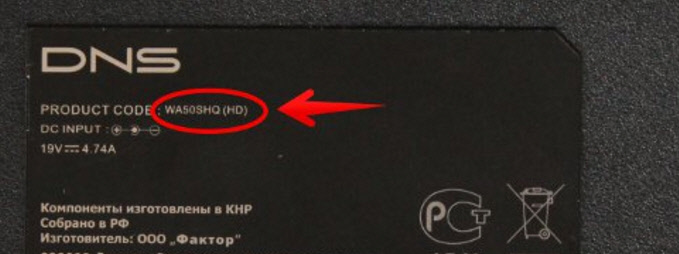
- 1627
- 429
- Štefan Šurka
Wi-Fi ovládač pre notebook DNS. Stiahnite si z oficiálnej stránky a inštalácie
Dnes, v komentároch k článku o inštalácii ovládača Wi-Fi, Windows 7, komentár s otázkou o ovládači adaptéra prenosného počítača DNS pre bezdrôtové pripojenie. Úprimne, nikdy som sa s týmito notebookmi nestretol. Všetko, čo o nich viem, je to, že sa zhromažďujú v Rusku a predávajú sa za dobrú cenu. Práve som sa pozrel na internet, ako o nich dobré recenzie.
Ak ste si kúpili laptop DNS a nainštalovali ste na ňom Windows sami, potom samozrejme budete potrebovať ovládače. Vrátane adaptéra Wi-Fi. V opačnom prípade, Wi-Fi na vašom notebooku DNS s najväčšou pravdepodobnosťou nefunguje. Pri odpovedi na komentár som stále našiel oficiálnu webovú stránku s ovládačmi prenosných počítačov DNS. Aj keď to nebolo veľmi jednoduché. Bežný užívateľ, ktorý sa s tým stretol prvýkrát. Okrem toho, pokiaľ to chápem, neexistuje žiadny disk.
Ako sa ukázalo, ovládače pre všetky produkty DNS, vrátane notebookov, sa zhromažďujú na jednom serveri FTP. Existuje veľmi pohodlná a zrozumiteľná navigácia. Požadovaný ovládač nájdete bez problémov a stiahnuť ho. Ešte jednoduchšie ako na stránkach niektorých populárnych výrobcov.
Vyhľadávanie a načítanie bezdrôtového (WLAN) DNS Adaptéra prenosného počítača
Najprv musíte určiť názov platformy, na ktorej je váš notebook postavený. Toto meno budeme hľadať vodiča. Otočte svoj laptop a pozrite sa na informácie, ktoré sú na nálepke.
Názov platformy je sada písmen a čísel, ktoré je možné vidieť na snímke obrazovky nižšie.
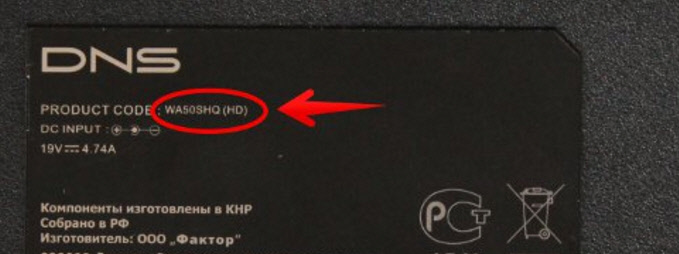
Prepíšte tieto informácie alebo urobte fotografiu na telefóne.
Potom postupujte podľa odkazu: http: // ftp.Dns-shop.ru/notebooky/
Uvidíte veľký zoznam. Toto sú názvy platformy. Nájdite platformu nášho notebooku a sledujte odkaz. Ak chcete vyhľadať na stránke, môžete kliknúť na kombináciu klávesov Ctrl + F. Napríklad máme platformu „A17YA“:
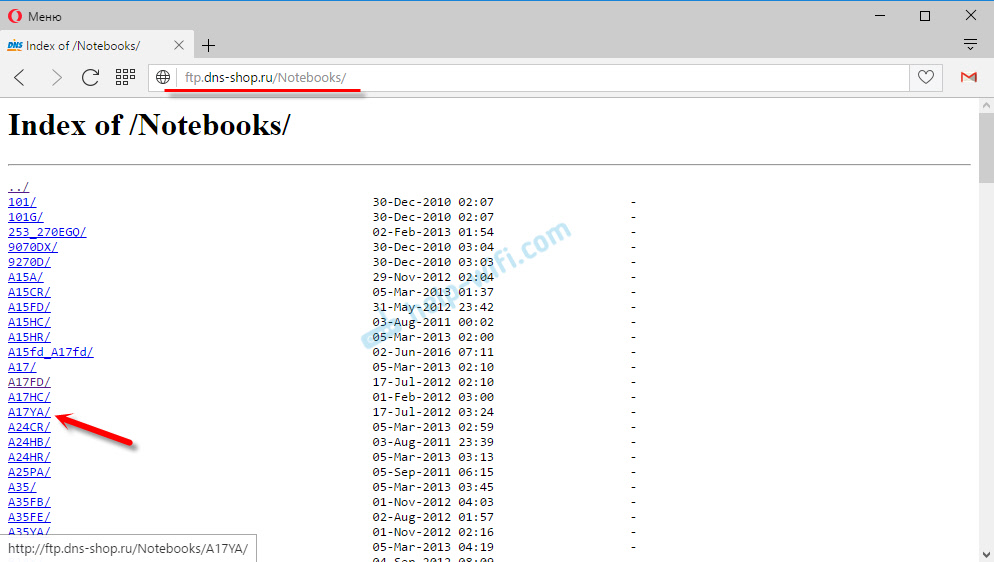
Vyberte operačný systém, pre ktorý musíte ovládač stiahnuť. V mojom prípade je iba Windows 7.

Otvorí sa zoznam všetkých ovládačov. Kliknutím na meno sa načítanie okamžite začne. Pretože potrebujeme vodiča Wi-Fi, bude sa s najväčšou pravdepodobnosťou nazývať „wlan“. Ak potrebujete ovládač sieťovej karty, stiahnite si „LAN“. "Wlan_bt_combo" je ovládač na Bluetooth. Myslím, že to nie je ťažké na to prísť.
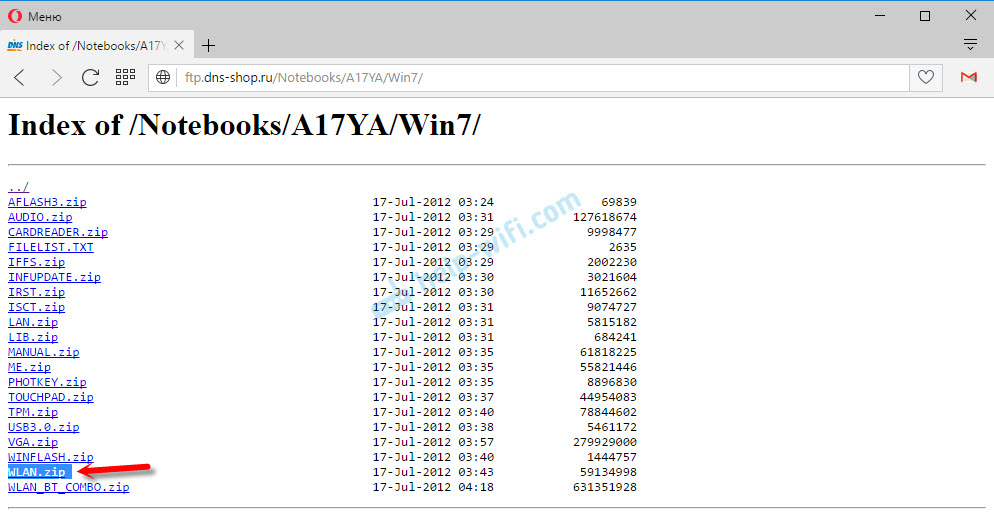
Stačí uložiť archív na počítači.
Inštalácia vodiča
Otvorte načítaný archív, choďte do priečinka, ktorý je vo vnútri archívu, vyhľadajte a spustite súbor nastavenia.EXE ".

Zobrazí sa majster inštalácie, v ktorom sa stačí riadiť pokynmi. Zvyčajne všetko príde na stlačenie tlačidla „Ďalej“.
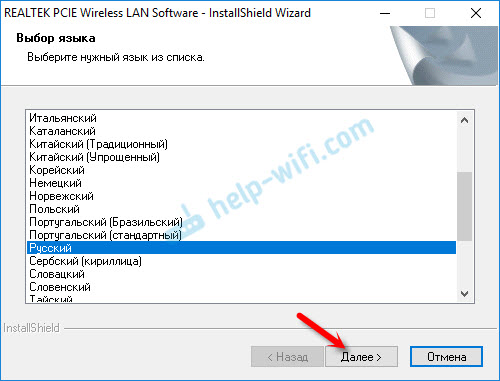
Myslím, že na to prídeš bez mňa.
Dúfam, že ste uspeli. Tam si môžete stiahnuť ďalšie ovládače pre svoj notebook DNS. Všetky sú potrebné pre každý model. Nezabudnite, že hľadáme názov platformy.

